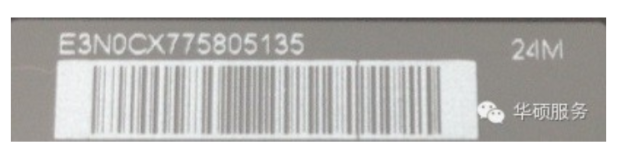重装系统或是更换电脑是很常见的一件事情,可能不少人会碰上备份收藏夹、电子邮件、用户配置文件、常用文档等问题,虽然称不上复杂但绝是一件烦人的事情,其实在Windows7中有一个非常简单的解决方案---Windows 轻松传送。利用这个工具,系统管理员可以轻松的将旧电脑上的用户配置文件、电子邮件(包括帐号等信息)、Internet收藏夹等等轻松的移植到新的操作系统中。而且一路都是图形化的提示向导,操作起来会非常的方便。
一、如何使用?
首先来启动“Windows 轻松传送”,单击“开始---所有程序---附件----系统工具---Windows 轻松传送”。
Windows7开始菜单
打开“
Windows
轻松传送”工具界面,出来的是一个很人性化的窗口,如上图所示。根据这个窗口提示,我们知道除了可以利用这个工具来传输普通的文件外,还可以用来传输一些特殊的文件。如用户信息、
Inernet
收藏夹等等。这对我们这些经常换系统,或有多台电脑的人来说保持同步非常有用。
可传送文件类型
选择传送方式
我们一般可以选择“网络”来传输文件,也是最方便的一种,然后会出现下图。
选择本机类型
切记两台电脑要都要启动“轻松传送程序”,如果某台机器上没有,就直接从Windows7中复制过去即可。
双机互联
二、两台电脑都要是Windows7吗?
当然不是,在XP、2003、Vista等客户端都能够跟Windows7实现文件的传送,不过在跟不同的操作系统版本使用这个工具进行文件对传的时候,仍然需要一些额外的配置与限制条件。
首先,如果不是Windows7版本,要在操作系统上安装轻松传送软件。不过不用再向以前一样,从网上下载后再安装,而是可Windows7操作系统中拷贝这个软件。在这个向导的第四步,会提示用户是否需要安装“轻松传送”软件。
不过在有些操作系统上,有可能还不能够直接使用这个软件拷贝,这主要是因为操作系统没有打上最新的补丁。比如在
XP
操作系统上测试的时候,采用的是
SP3
的补丁,可是使用这个轻松传送软件的时候,系统提示了错误信息。系统提示,“
Windows
轻松传送需要最新的
Service Pack
才能在
WindowsXP
上运行”,然后自动更新到最新的补丁之后,就可以顺利运行轻松传送文件了。其它版本的操作系统上也有类似的情况。一般情况下,只需要按照错误提示打上最新的补丁,都可以运行轻松传送软件来实现文件的对传。
三、安全性方面的设计。
在
Windows
软件传送过程中,也考虑到了安全性的需要。让新旧电脑正常连接后(如果从新电脑向旧电脑发起连接请求),则新电脑会像旧电脑发送一个传送密码。然后在新电脑上会提示用户“输入旧计算机上显示的
Windows
轻松传送密钥”。用户只有正确输入密钥之后,才可以开始传输文件。这个安全措施,从一定程度上保障了文件传输过程中的安全。
其实,它这个轻松传送功能是根据
Telnet
协议来实现的。可是这个协议有一个很大的安全缺陷,即其在网络中传输的内容是明文传输的。不仅仅是文件,而且口令这些也都是明文传输的。只要在网络中安装一个嗅探器,就可以轻松窃取到其想要的信息。所以,这个安全措施做的还不够严密。不过对于大部分人来说,这安全措施已经足够了,我们的数据还不至于重要到被人嗅探的境地吧。
本文转自 kofstart 51CTO博客,原文链接:
http://blog.51cto.com/kofstart/252134
,如需转载请自行联系原作者